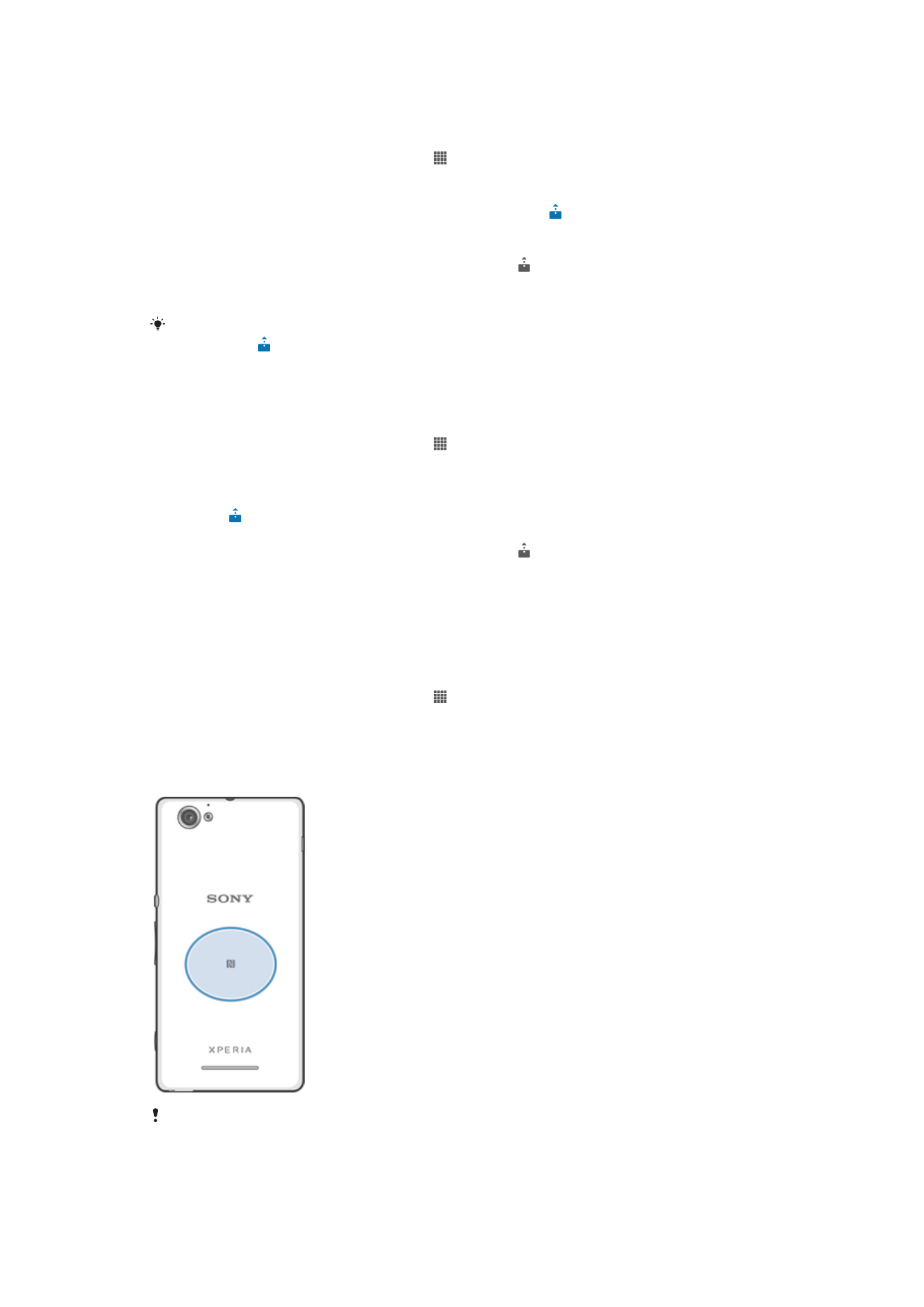
NFC
Vklop funkcije NFC
1
Ko imate odprt Začetni zaslon, tapnite .
2
Poiščite in tapnite
Nastavitve > Več ....
3
Potrdite potrditveno polje
NFC.
Območje zaznavanja NFC (komunikacija s tehnologijo bližnjega polja)
Lokacija območja zaznavanja NFC ni enaka v vseh napravah. Pri souporabi podatkov z drugo
napravo, ki uporablja NFC, poiščite dodatne informacije v v navodilih za uporabo druge
naprave.
92
To je internetna različica te publikacije. © Tiskajte samo za zasebno uporabo.
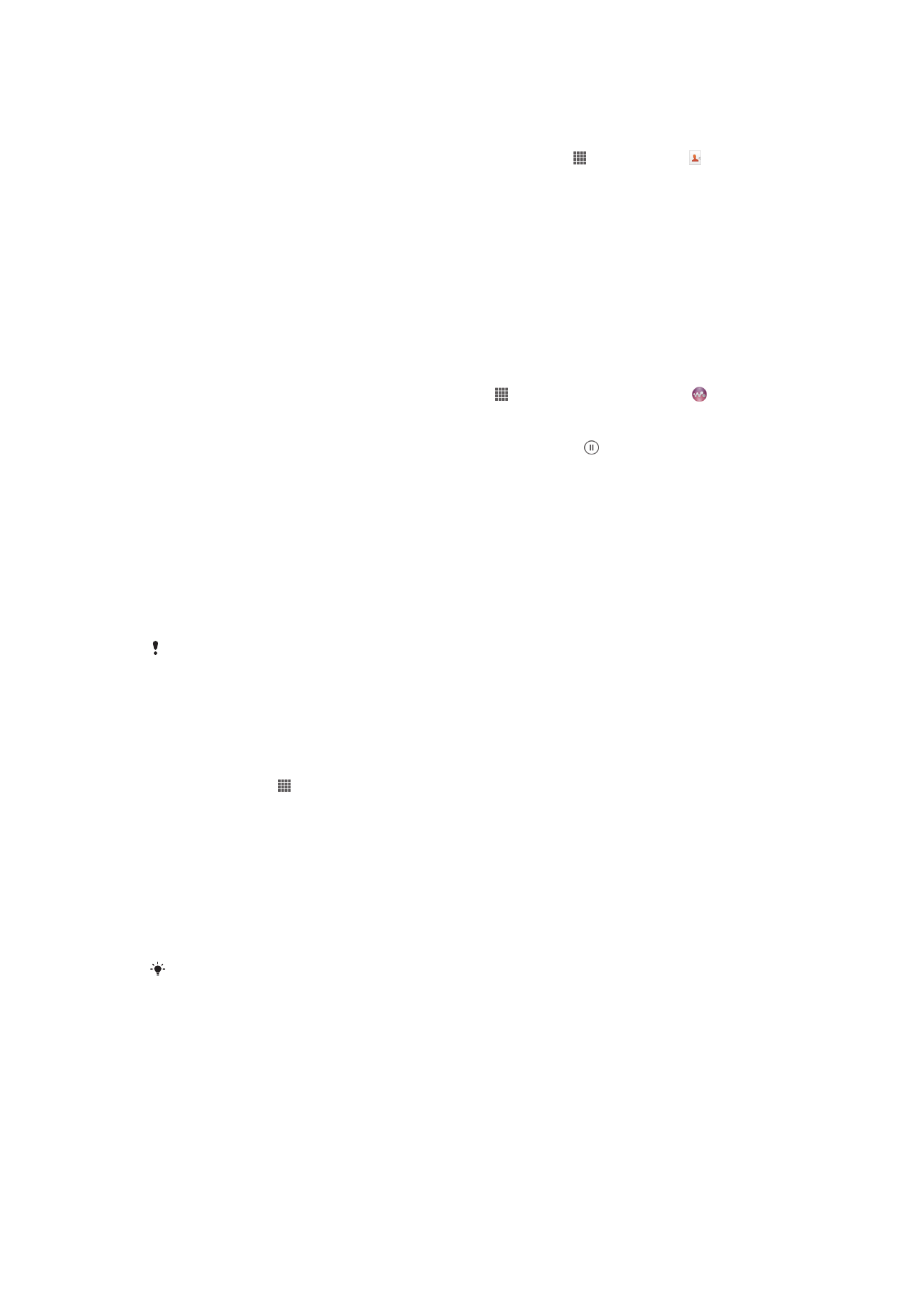
Souporaba stika z drugo napravo s tehnologijo NFC
1
V obeh napravah mora biti vklopljena funkcija NFC, zaslon v obeh napravah pa
mora biti aktiven.
2
Če si želite ogledati stike, na zaslonu Začetni zaslon tapnite in nato tapnite .
3
Tapnite stik, ki ga želite souporabljati.
4
Svojo napravo in napravo, ki bo prejela stik, držite s hrbtom obrnjeni druga proti
drugi, tako da se dotikata z območji zaznavanja NFC. Ko je vzpostavljena
povezava med napravama, napravi zavibrirata in predvajata kratek zvok. Prikaže
se sličica stika.
5
Tapnite sličico za začetek prenosa.
6
Po dokončanem prenosu se na zaslonu naprave, ki je prejela stik, prikažejo
podatki o stiku, ki so tudi shranjeni v to napravo.
Souporaba glasbene datoteke z drugo napravo s tehnologijo NFC
1
Na vaši napravi in napravi, ki bo prejela datoteko, mora biti vklopljena funkcija
NFC, zaslon na obeh napravah pa mora biti aktiven.
2
Če želite odpreti program "WALKMAN", tapnite , nato pa poiščite in tapnite .
3
Tapnite zavihek
Moja glasba, da odprete glasbeno knjižnico.
4
Izberite kategorijo glasbe in poiščite skladbo, ki jo želite souporabljati.
5
Tapnite skladbo, ki jo želite predvajati. Pozneje lahko tapnete , da začasno
ustavite predvajanje skladbe. Prenos poteka tako med predvajanjem kot med
začasno ustavitvijo predvajanja skladbe.
6
Svojo napravo in napravo, ki bo prejela stik, držite s hrbtom obrnjeni druga proti
drugi, tako da se dotikata z območji zaznavanja NFC. Ko je med napravama
vzpostavljena povezava, napravi zavibrirata in predvajata kratek zvok. Prikaže se
sličica skladbe.
7
Tapnite sličico za začetek prenosa.
8
Po dokončanem prenose se glasbena datoteka začne takoj predvajati na napravi,
ki je prejela datoteko. Hkrati pa je datoteka tudi shranjena v napravo, ki je prejela
datoteko.
Elementov, ki so zaščiteni z avtorskimi pravicami, morda ne bo mogoče kopirati, pošiljati ali
prenesti.
Souporaba fotografije ali videoposnetka z drugo napravo s tehnologijo NFC
1
V obeh napravah mora biti vklopljena funkcija NFC, zaslon v obeh napravah pa
mora biti aktiven.
2
Če si želite ogledati fotografije in videoposnetke v napravi, na zaslonu Začetni
zaslon tapnite “ ter nato poiščite in tapnite
Album.
3
Tapnite fotografijo ali videoposnetek, ki ga želite souporabljati.
4
Svojo napravo in napravo, ki bo prejela datoteko, držite s hrbtom obrnjeni druga
proti drugi, tako da se dotikata z območji zaznavanja NFC. Ko je vzpostavljena
povezava med napravama, napravi zavibrirata in predvajata kratek zvok. Prikaže
se sličica fotografije ali videoposnetka.
5
Tapnite sličico za začetek prenosa.
6
Po dokončanem prenosu se fotografija ali videoposnetek prikaže na zaslonu
naprave, ki je prejela datoteko. Hkrati pa je element shranjen v napravo, ki je
prejela datoteko.
Tehnologijo NFC lahko uporabite tudi za souporabo videoposnetka iz programa Filmi.
93
To je internetna različica te publikacije. © Tiskajte samo za zasebno uporabo.
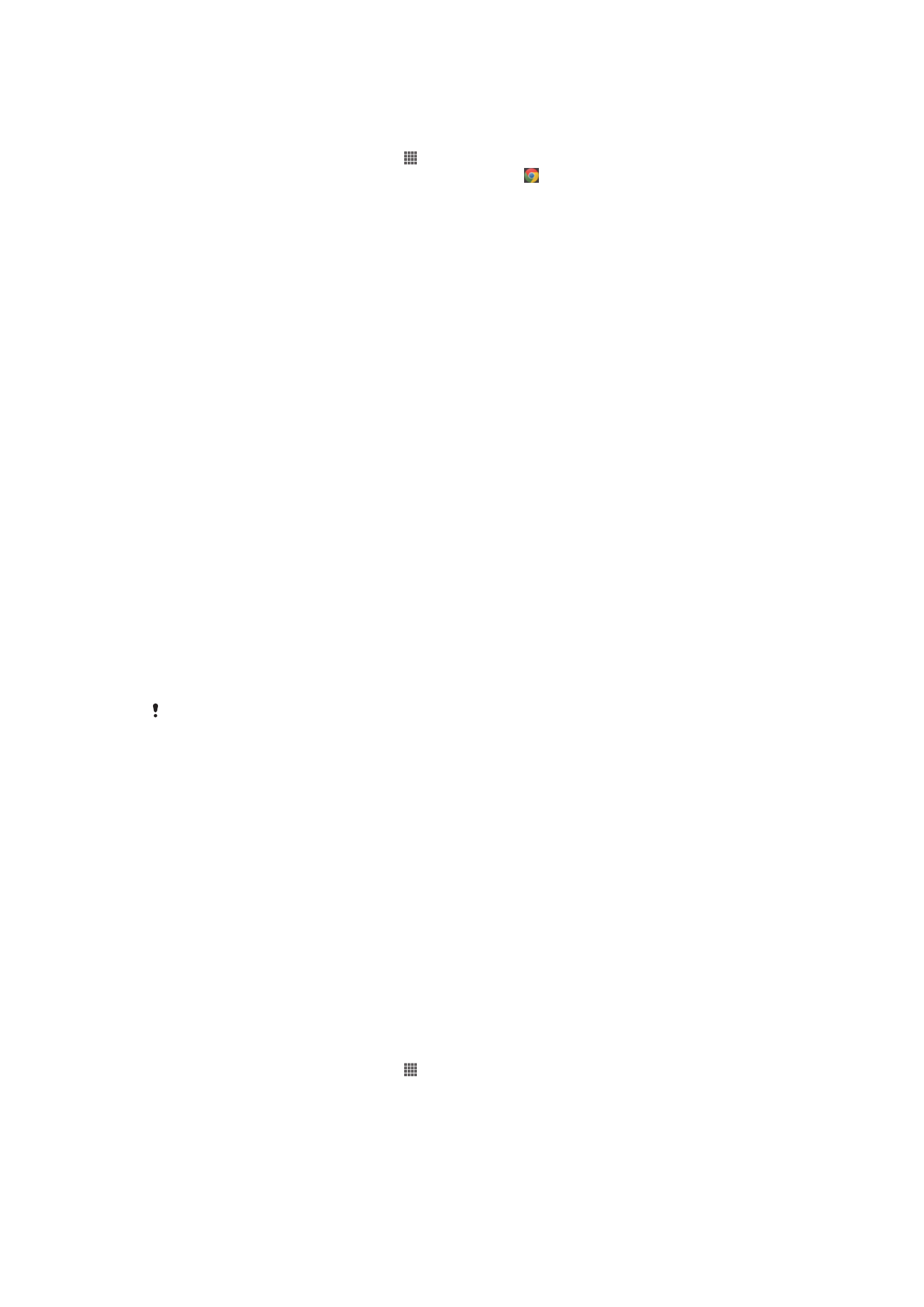
Souporaba spletnega naslova z drugo napravo s tehnologijo NFC
1
V obeh napravah mora biti vklopljena funkcija NFC, zaslon v obeh napravah pa
mora biti aktiven.
2
Na zaslonu Začetni zaslon tapnite .
3
Če želite odpreti spletni brskalnik, poiščite in tapnite .
4
Naložite spletno stran, ki jo želite souporabljati.
5
Svojo napravo in napravo, ki bo prejela spletno stran, držite s hrbtom obrnjeni
druga proti drugi, tako da se dotikata z območji zaznavanja NFC. Ko je
vzpostavljena povezava med napravama, napravi zavibrirata in predvajata kratek
zvok. Prikaže se sličica spletne strani.
6
Tapnite sličico za začetek prenosa.
7
Po dokončanem prenosu se spletna stran prikaže na zaslonu naprave, ki je prejela
spletno stran.
Optično branje oznak NFC
Z napravo lahko optično preberete različne oznake NFC. Optično lahko na primer
preberete oznake, ki so vdelane na plakatih, oglasih ali poleg izdelkov v trgovini.
Prejemate lahko dodatne informacije, kot je spletni naslov.
Optično branje oznake NFC
1
V napravi mora biti vklopljena funkcija NFC, zaslon pa mora biti aktiven.
2
Napravo postavite nad oznako, tako da se območje zaznavanja NFC na napravi
dotika oznake. Naprava optično prebere oznako in prikaže zbrano vsebino.
Tapnite vsebino oznake, da jo odprete.
3
Če želite odpreti oznako, jo tapnite.
Plačevanje z napravo
S programom Google Wallet™ ali Operator wallet v napravi lahko plačujete v trgovinah,
ki podpirajo način plačila s tehnologijo NFC. Če želite plačati nakup, preprosto tapnite
telefon na posebnih elektronskih ploščicah za plačevanje. Plačila so podprta s kreditnimi
ali bančnimi plačilnimi karticami, predplačniškimi karticami ali boni. Vaše informacije o
plačilu so shranjene v programu za plačevanje, zato vam jih ni treba vnašati vsakič znova.
Če želite uporabljati program Operator wallet, mora imeti vaša kartica SIM vdelan varni
element. Za podrobnosti se obrnite na svojega operaterja.
Google Wallet™
S programom Google Wallet™ v napravi lahko plačate blago ob rezervaciji. Če je ob
rezervaciji terminal, ki podpira tehnologijo NFC, lahko za plačilo preprosto tapnete svojo
napravo na terminalu. Google Wallet™ shrani podrobnosti o vaših kreditnih in bančnih
plačilnih karticah ter podrobnosti o kuponih in drugih posebnih ponudbah. Podprta je
večina glavnih kreditnih kartic. Varnostne funkcije vključujejo PIN, šifrirano shranjevanje in
možnost, s katero lahko oddaljeno onemogočite izgubljeno denarnico.
Operator wallet
Program Operator wallet vam omogoča dostop do številnih storitev, ki jih ponuja mobilni
operater, kot je možnost plačevanja na podzemnih vlakih in v trgovinah. Če želite več
informacij o storitvah, se obrnite na svojega mobilnega operaterja.
Izbiranje denarnice za uporabo v napravi
1
Preverite, da je funkcija NFC vklopljena.
2
Na zaslonu Začetni zaslon tapnite .
3
Poiščite in tapnite
Nastavitve > Več ....
4
Tapnite
Rutina za obravnavo varnostni za NFC in izberite eno izmed možnosti.
94
To je internetna različica te publikacije. © Tiskajte samo za zasebno uporabo.
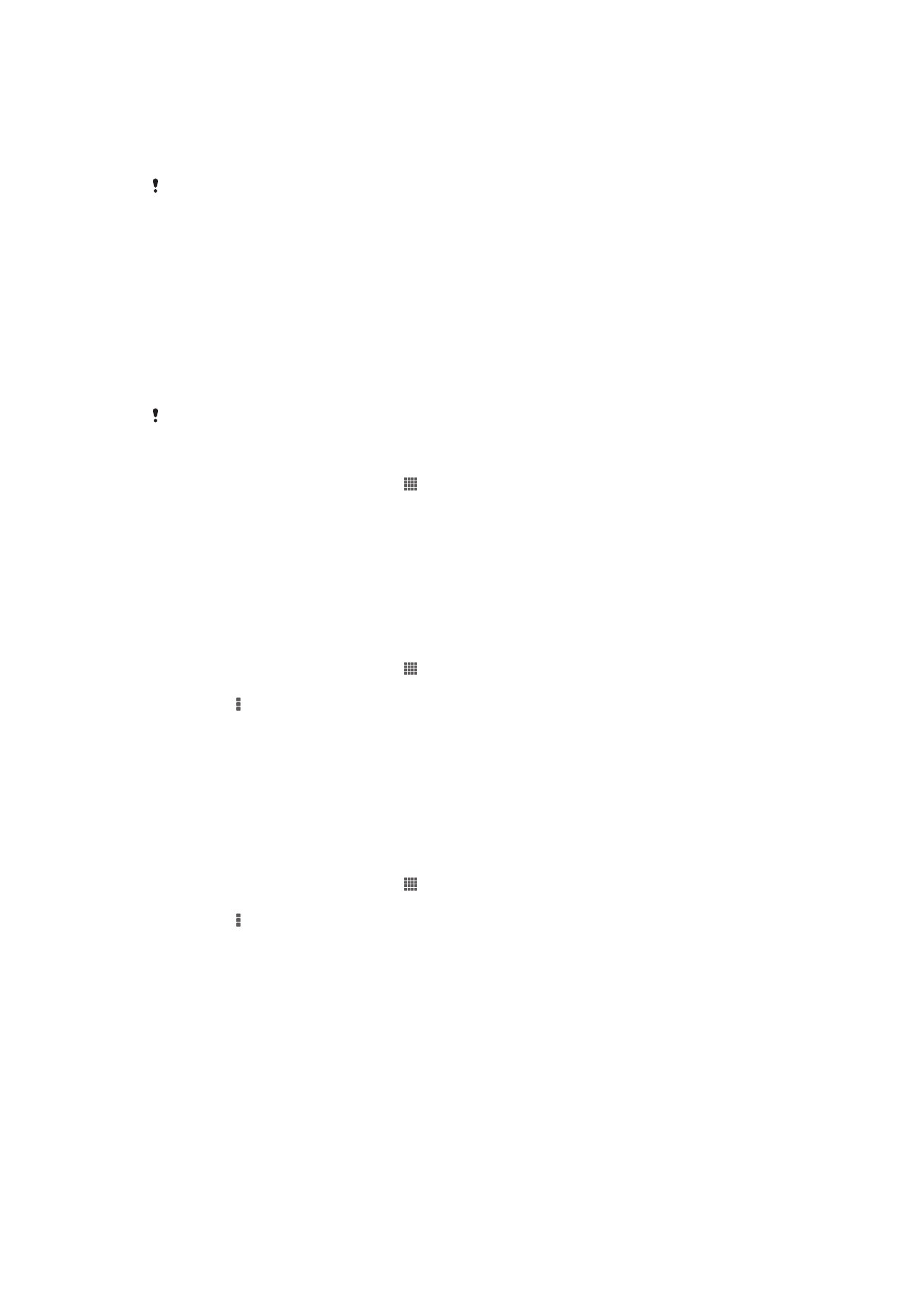
Vzpostavljanje povezave z napravo, ki je združljiva s tehnologijo NFC
Napravo lahko povežete z drugimi napravami, ki so združljive s tehnologijo NFC in jih
izdeluje Sony, kot so zvočnik ali slušalke. Pri vzpostavljanju te vrste povezave si za več
informacij oglejte uporabniški priročnik, v katerem so navedene združljive naprave.
Če želite omogočiti delovanje povezave, boste morda v obeh napravah morali aktivirati Wi-Fi®
ali Bluetooth™.